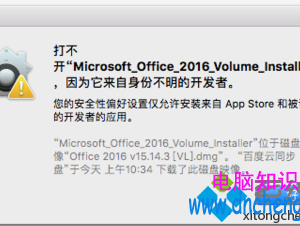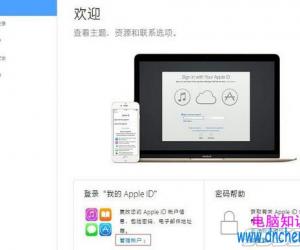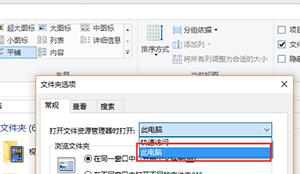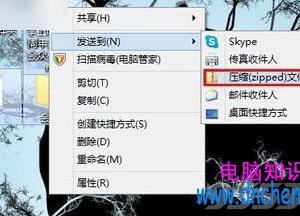windows系统查看mac物理地址操作方法 windows系统如何查看mac物理地址
发布时间:2017-04-25 15:22:23作者:知识屋
windows系统查看mac物理地址操作方法 windows系统如何查看mac物理地址 在使用windows系统的过程中,有时候需要查看mac物理地址该如何操作?比如电脑不能上网,当前mac地址被拉黑等情况,此时就需要修改mac物理地址来解决了,那怎么查看和修改mac物理地址呢?下面就一起来看看其具体操作方法吧。
方法如下:
1、以win7系统为例,查询mac物理地址可打开命令提示符,然后输入ipconfig/all执行查看,如图所示:


2、若需要修改mac物理地址可这般操作,在桌面右键计算机图标,选择设备管理器,如图所示:

3、打开设备管理器后,展开网络适配器,右键选择要修改mac物理地址的网卡,点击属性,如图所示:
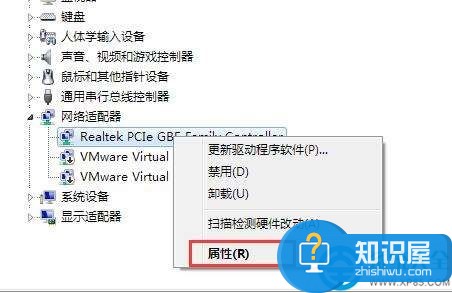
4、弹出网卡属性窗口后,切换至高级选项卡,在属性列表中找到网络地址选项,这一项即可重新输入网卡的mac物理地址,当然不同的网卡可能显示的不一样,如图所示:
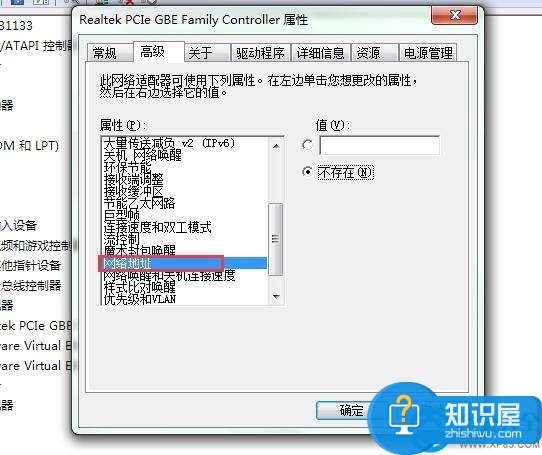
5、点击值,根据你的需要来修改相应的mac物理地址,如图所示:
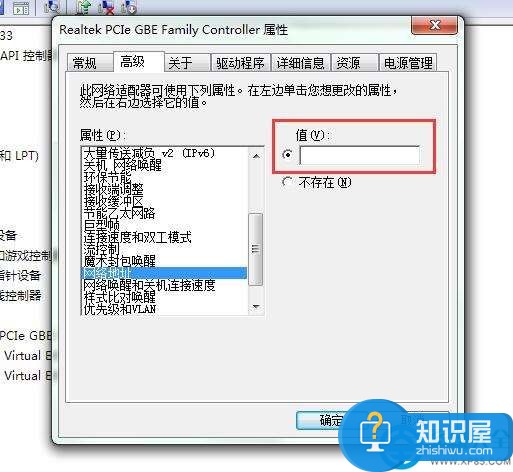
总结:用户可以通过查看mac物理地址及时根据需要修改成合适的mac物理地址。
知识阅读
软件推荐
更多 >-
1
 一寸照片的尺寸是多少像素?一寸照片规格排版教程
一寸照片的尺寸是多少像素?一寸照片规格排版教程2016-05-30
-
2
新浪秒拍视频怎么下载?秒拍视频下载的方法教程
-
3
监控怎么安装?网络监控摄像头安装图文教程
-
4
电脑待机时间怎么设置 电脑没多久就进入待机状态
-
5
农行网银K宝密码忘了怎么办?农行网银K宝密码忘了的解决方法
-
6
手机淘宝怎么修改评价 手机淘宝修改评价方法
-
7
支付宝钱包、微信和手机QQ红包怎么用?为手机充话费、淘宝购物、买电影票
-
8
不认识的字怎么查,教你怎样查不认识的字
-
9
如何用QQ音乐下载歌到内存卡里面
-
10
2015年度哪款浏览器好用? 2015年上半年浏览器评测排行榜!